
Edius9中文最新版
免费版大小:641.00M更新:2023-03-24 07:43
类别:视频处理系统:Win7, WinAll
分类

大小:641.00M更新:2023-03-24 07:43
类别:视频处理系统:Win7, WinAll
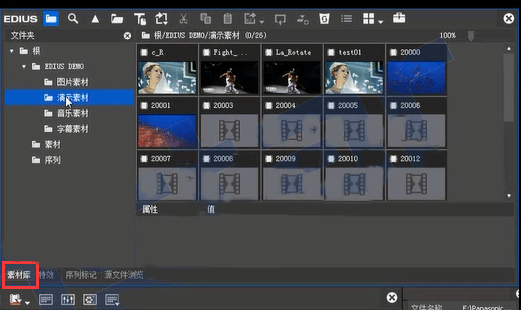
edius9中文最新版是深受广大用户喜欢的非线性编辑软件,它有非常强大的功能,支持几十种格式的编辑方式,而且还能够制作4k级别的视频出来,是不是很厉害,通过它你还可以添加自己喜欢的字幕,需要的话就来本站下载吧。
它有着其他很多特色的功能,支持的文件格式多样、还可以为需要的文件添加字幕、转换文件格式等,为大家带来高效便捷的使用体验。本来是为广播和后期制作而设计的,版本不断更新之后,支持视频剪辑和影视广播后期制作的,用户基础十分庞大。而且拥有更加有创造性的选项和实时、无渲染编辑所有流行的标清、高清,甚至4k格式,可以制作出比较完美的专业作品,包括纪录片和4k的戏剧作品,不仅支持可输出带有hdr色彩空间的广播级和网络流媒体文件,还提升了对4kuhd素材的直接处理功能。同时拥有完善的基于文件工作流程,提供了实时、多轨道、多格式混编、合成、色键、字幕和时间线输出功能,因其迅捷、易用和可靠的稳定性为广大专业制作者和电视人所广泛使用,是混合格式编辑的绝佳选择!

1、到当易网下载完成之后解压,然后运行该应用程序,一步一步安装下去即可
2、然后我们打开软件,会弹出一个框框我们点击界面的“ediusidweb”申请试用
3、接着会进入到ediuspro9软件的官方网站,然后我们点击界面下方的ediusid来进行注册
4、我们再注册时候需要填写一些简单的信息,填写完成后我们在街面伤害需要勾选两个选项
5、我们填完信息后等一会就会收到一封电子邮件,这个邮件需要我们打开,打开后会发现有一个激活地址,我们点击这个地址就注册成功了,然后我们点击界面的“我的页面”选项,返回到软件。
6、接下来我们点击界面的“试用”选项,然后进入到下一步。
7、然后我们可以获取使用许可证,我们先选择自己软件的版本信息,然后点击界面中的“发送”选项。
8、接下来我们再次打开邮箱,就可以看到获取的序列号,我们鼠标选中序列号然后使用快捷键ctrl+c,将序列号复制。
9、然后我们再返回到之前的界面,将复制的序列号粘贴到软件中
【素材剪辑】
在对影片素材进行剪辑工作前,需要将素材添加到剪辑的轨道中。在“素材库”面板中先选择需要剪辑的素材,然后按住鼠标“左”键拖拽至时间线中,在轨道中的放置位置需要在v(视频)、va(视频与音频)、t(文字)和a(音频)中进行选择。
将所需的背景音乐素材导入并拖拽至时间线的a(音频)轨道中,然后根据音东的节奏剪辑视频画面的衔接和长度。
【新建工程】
首先启动ediu软件,随后会出现edius的初始化工程屏幕,点击“新建工程”,在弹出的创建工程预设对话框中调节工程的相关参数:视频尺寸和帧速度;点击下一步,则进入操作屏幕。
【项目输出】
影片的全部效果都制作完成后,可以通过“设置入点”和“设置出点”指定需要渲染的影片区域,如果将时间线中的所有区域和轨道都进行渲染,可以略过入点和出点的设置。
在菜单栏中选择“文件”一“输出”命令,可以选择输出到磁带、输出文件、批量输出、录光盘等设置,将剪辑的影片进行成品化处理。
【导入素材】
新建工程完成并进入“素材库”面板,将素材导入,(具体导入方法可参考edius中怎样快速导入素材)。将素材导入后,在“素材库”面板中将罗列出导入的素材,在“属性”卷展栏中会显示更加详细的素材信息。
【特效制作】
在影音剪辑基本完成后,为控制镜头间的连续性,在“特效”面板中可以添加转场效果,使素材间产生过渡效果。
通过“特效”面板中的视频滤镜和音频滤镜,可以调节剪辑影片的效果,使不同时期拍摄的素材或不同类型的素材很好地产生连续,确保在成片播放时效果更为连贯和美观。
实时性能
简单地说,edius能够给你更多的实时hd和sd编辑性能。无论你是否使用了视频滤镜、三维特技、转场或者字幕,edius总是可以给你全分辨率、全帧速实时输出。对于放在时间线上和当前工程设置不同的素材,edius可以实时地转换帧速率、长宽比和分辨率,因此可以平滑地编辑各种不同格式的素材而无需转码。
更多的codec(编解码器)
正如同有越来越多的新兴格式出现,现在也有很多不同的压缩格式,这也就意味着有很多不同的codec需要被编辑。canopus开发的edius平台总是在codec-hq的质量可以随你的系统配置而扩展hq的规格可以让你将源视频转换成可以被实时解码的格式,而不损失素材的任何视频质量。最好的一点是,canopushq编解码器,使编辑们得以用他们在dv时代的体验来编辑hd视频。canopus很少有一个编辑平台可以夸口广泛的原始格式编辑。edius也集成了广受赞誉的canopus2000jpeg和infinityavc-intraavchd,720p,hdv1080i,hd。
简单易用的用户界面
将绝大部分的控制保持在用户界面的表面,edius已经一次又一次地被证明是一个非常简单易用的非线性编辑平台,很容易学会使用。edius已经被很多的广播电视台和制作机构采用,编辑人员喜欢用它的一个原因就是它非常易于使用,并且它提供了很多的灵活性用来控制这个应用程序如何显示和工作。编辑们可以非常快地适应并且熟悉edius的操作方式。并且当你已经按你所希望的方式设定了edius的界面布局,你可以把这些设定保存为用户偏好设置,把它带到任何其它的edius非线性编辑系统上。
高速度-输入,编辑和输出
当你用edius编辑视频,你总可以高效率地完成工作。由于卓越的原始格式支持和实时编辑能力,edius让素材到时间线的输入过程变得很简单。当你完成编辑工作可以输出时,edius也可以让输出变得轻松简单。你可以建立一个批输出列表,从而可以把你的工程的全部或部分输出到不同的格式。你可以使用procoderexpress的向导模式回答简单的问题来创建输出文件。你可以使用mpeg段落编码特性来输出mpeg-2流,以避免不必要的mpeg素材重新压缩。或者你可以使用内嵌的dvd刻录和编著软件方便地刻录一张光盘供客户浏览或评估。
启动tc码跳转时会出现无效参数
播放某些h.265/hevc的素材时,edius会意外崩溃
使用2d块转场预设时,edius会被冻结mync修复的问题
mync显示连接的驱动器顺序存在错误
无法搜索具有较大iso编号的静态图像素材
如果dpi设置被修改,mync全屏视图将不能正常显示
运行ediuswg内置的mync时,用户需要eid登录
如果旋转静态图像,mync会显示不正确
mync在某些wav素材会错误的显示文件时长
在全屏模式下开始播放素材后,控制面板不会自动隐藏
输出的avchd素材中会丢失时间码和拍摄日期
cinemarawlight的解码得到了性能提升
如果edius在wqhd(2k以上)的分辨率下运行,edius的ui会出现不必要的空白
清理素材时,edius会被冻结
gpu加速无法解码sonyraw素材
即使保存文件与工程匹配的情况下,也有可能无法将多个素材片段添加到序列
gpu加速无法解码canoncinemarawlight素材
初次选择文件输出器时,xre选项会被意外启用(仅wg)
在重新开启edius工程后,ui会被恢复至初始值
ediusosd上采用的日期格式不正确
edius无法加载包含多个相同薛烈的fcpxml
支持在库和故事版中检索色彩空间
支持在每台监视器上配置不同的windowsdpiedius修复的问题
如果磁盘没有足够空间,导出mpeg2es编码时,会被无限冻结
时间线序列关闭后,会意外删除时间线已经渲染过的文件
时间线素材的加载状态不会因为超载而变成红色
edius在某些素材上检索时会闪退
edius无法导入某些porres素材
如果用户在设置中选取了其他序列,素材名称的列宽会显示不正确
支持venice摄像机录制的sonyraw素材
支持控制eizo显示器的色彩模式(仅wg)
矢量示波器/波形监视器加入hdr监看模式
支持matroxmxo2系列和mojitomax硬件卡mync
支持使用intel第六代或更新的corei系列处理器,输出h.265时利用quicksyncvideo快速导出故事版内容
支持剪辑故事版中的hdr内容
支持gpu解码sonyraw和canoncinemaraw素材
原色校正中增加alexac系列摄影机的色彩空间
支持修改和编辑色彩空间列表
支持导入appleproresmxf素材
原色校正中增加djid-log色彩空间
原色校正增加canonxf-avc素材的多种伽马类型
新建时间线[shift]+[ctrl]+[n]
新建项目[ctrl]+[n]
在时间线上截取静帧[ctrl]+[t]
静音[shift]+[v]
恢复[shift]+[ctrl]+[z]
恢复[ctrl]+[y]
搜索帧-录制窗口[shift]+[f]
保存项目[ctrl]+[s]
打开项目[ctrl]+[o]
删除渲染文件-未使用的文件[alt]+[q]
另存为[shift]+[ctrl]+[s]
将播放器中的素材添加至素材箱[shift]+[ctrl]+
打开素材源文件[shift]+[ctrl]+[p]
添加文件-录像机[shift]+[ctrl]+[o]
输出到磁带[f12]
搜索帧-播放窗口[shift]+[ctrl]+[f]
1、初次启动EDIUS软件,会弹出“文件夹设置”对话框,选择您专门用于放置音频素材及编辑工程的硬盘盘符,然后单击确定;(安装并启动EDIUS后,此对话框仅打开一次。)
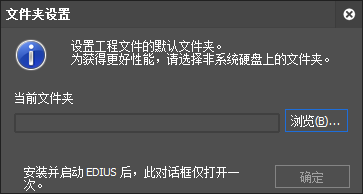
2、因为首次运行EDIUS软件时还没有设置工程预设,所以首先点击“新建工程”;
3、设置一个常用的工程预设(SD/50i/8bit),单击下一步;选择已添加的工程预设,单击完成;
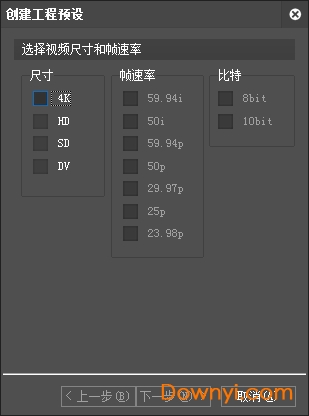
4、在弹出来的“工程设置”对话框中点击这个工程预设,新建一个工程;您可以设置不同的工程名称,以区别不同的影片编辑,然后单击确定;
5、此时,EDIUS工作界面就正式打开了,点击设置菜单栏下的“系统设置”;
6、在“应用>回放”选项卡中,将“回放缓冲大小”设置为384MB;
7、在“应用>采集”中,根据需要选择采集时使用EDIUS默认的文件名称还是在采集前或采集后输入文件名;在采集自动侦测项目下,保留“当音频采样率改变时”,其他三项根据需要勾选;
8、在“应用>工程预设”中,我们可以设置一些常用的工程预设,以后,在新建EDIUS工程时,根据编辑工程最终需要输出的格式,选择这些工程预设,十分方便。
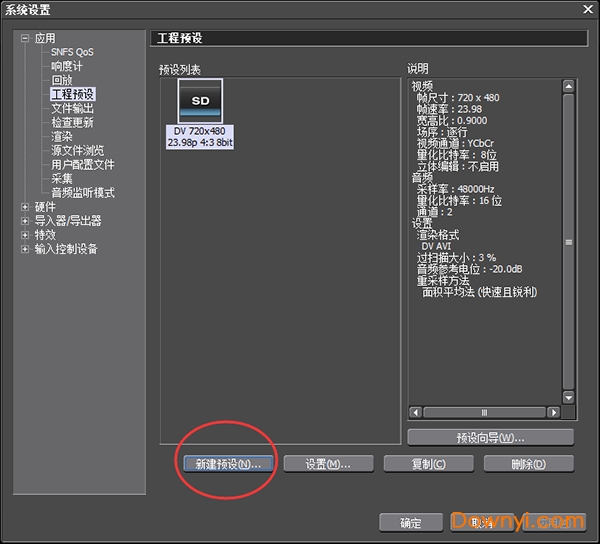
Edius视频剪辑软件 大小:712.00M版本:v9.0.2802.0 简体中文版下载
Edius Pro 8完美修改版 大小:521.83M版本:v8.5.3 中文版下载

小影pc版 视频处理40.62Mv5.9.2 官方版
下载
索尼软件(picture package) 视频处理1000KB免费版
下载
edius5.0汉化修改版 视频处理471.00M
下载
regionremove去台标 视频处理54KB汉化版
下载
酷酷录像(屏幕录制软件) 视频处理544KB官方最新版
下载
ultra video splitter中文修改版 视频处理13.40Mv6.4.1208 最新版
下载
360快剪辑最新版 视频处理42.41Mv1.0.0.2055 永久免费版
下载
acid pro汉化版 视频处理140.00Mv6.0 简体中文版
下载
edius 6.02 64位 视频处理342.00M中文破解版
下载
happyshow(解码器集成包) 视频处理14.04Mv4.1.3 免费官方版
下载
ae twixtor pro插件(ae变速插件) 视频处理13.29Mv6.24 中文版
下载
A录屏最新版 视频处理39.73MBv11.1.0.0
下载
万兴喵影最新版2024 视频处理179.81MBv2.5.1.0
下载
PotPlayer2024最新版 视频处理32.52MV1.7.22117
下载
剪映专业版 视频处理370.58MBv3.3.0.9006
下载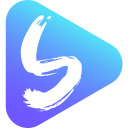
ApowerShow免费版 视频处理1.9MBV1.1.3.0
下载